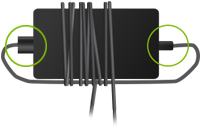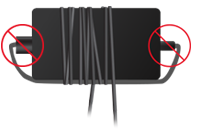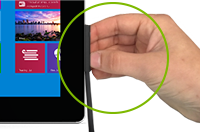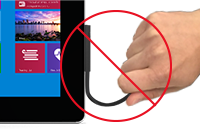Reinigung und Pflege des Surface
Damit Ihr Surface immer gut aussieht und perfekt funktioniert, sollten Sie den Touchscreen und die Tastatur regelmäßig reinigen und das Surface abdecken, wenn Sie es nicht brauchen.
Allgemeine Reinigungsempfehlungen
Damit Ihr Surface stets gut aussieht und funktioniert, verwenden Sie ein weiches, fusselfreies Tuch (z. B. aus Mikrofaser), das mit einer Lösung aus Wasser und milder Seife angefeuchtet ist. Bildschirmreinigungstücher sind ebenfalls geeignet. Reinigen Sie alle 3 bis 6 Monate oder bei Bedarf.
Wichtig: Bringen Sie Ihr Surface nicht direkt mit Flüssigkeiten in Kontakt.
Pflege des Touchscreens
Kratzer, Fingerabdrücke, Staub, Chemikalien und UV-Strahlen können die Leistung des Touchscreens beeinträchtigen. Hier finden Sie ein paar Tipps, wie Sie den Bildschirm schützen können:
-
Häufig reinigen. Der Touchscreen des Surface ist beschichtet, damit er problemlos gereinigt werden kann. Zum Entfernen von Fingerabdrücken oder Fettflecken brauchen Sie ihn nur sanft abzuwischen. Verwenden Sie zum Reinigen Ihres Bildschirms ein Bildschirmreinigungstuch oder ein weiches, trockenes, fusselfreies Tuch. Falls erforderlich, können Sie das Tuch mit einem der folgenden Mittel befeuchten: Wasser, max. 70%ige Isopropylalkohol-Lösung (IPA) oder Brillenreiniger. Verwenden Sie niemals Glasreiniger oder andere chemischen Reinigungsmittel.
-
Legen Sie es nicht in die Sonne. Setzen Sie Ihr Surface nicht über einen längeren Zeitraum direkter Sonneneinstrahlung aus. UV-Strahlen und Überhitzung können das Display beschädigen.
-
Halten Sie Ihr Surface geschlossen. Schließen Sie die Abdeckung, wenn Sie Ihr Surface transportieren oder nicht verwenden.
Pflege von Abdeckung und Tastatur
Touch Cover und Type Cover erfordern keine besondere Pflege, um stets optimal zu funktionieren. Wischen Sie die Tastatur zum Reinigen mit einem fusselfreien, mit milder Seifenlauge angefeuchteten Tuch ab. Bringen Sie Ihr Surface oder das Cover nicht direkt mit Flüssigkeiten in Kontakt. Reinigen Sie Ihr Touch Cover oder Type Cover häufig, um das gute Aussehen zu erhalten.
Falls die rückseitige Kante oder die Magnetverbindungen der Schutzabdeckung einmal verschmutzt oder fleckig sind, reinigen Sie sie vorsichtig mit einem weichen, fusselfreien, mit wenig Isopropylalkohol („Wundbenzin“) angefeuchteten Tuch.
Pflege des Alcantara®-Materials
Einige Surface-Geräte und Zubehörteile bestehen aus einem Alcantara®-Material, das feuchtigkeitsbeständig ist und keine Flüssigkeit absorbiert.
Regelmäßige Pflege
Damit das Alcantara-Material immer gut aussieht, wischen Sie es mit einem fusselfreien weißen Tuch ab, das mit einer milden Seifenlösung angefeuchtet wurde. Oder verwenden Sie ein Bildschirmreinigungstuch.
Flecke entfernen
Wenn Sie etwas auf das Alcantara-Material verschüttet haben, trocknen Sie die Flüssigkeit innerhalb von 30 Minuten, um zu verhindern, dass sich dauerhafte Flecken bilden. Verwenden Sie ein weißes, mit Seifenlösung angefeuchtetes, fusselfreies Tuch, und reinigen Sie das Material mit sanften, kreisenden Bewegungen. Eine einfache Lösung aus zwei Teilen Wasser zu einem Teil milder Seife (z. B. Handseife) genügt. Wischen Sie alles mit einem sauberen hellen Tuch trocken.
Verwenden von Desinfektionsmitteln auf Ihrem Surface
Verwenden Sie als Desinfektionsmittel für Ihre Surface-Geräte nur eine Isopropylalkohol (IPA)-Lösung von 70 % oder weniger. Befeuchten Sie ein weiches, fusselfreies weißes Tuch leicht mit der IPA-Lösung, bevor Sie das äußere Gehäuse eines Surface-Geräts abwischen.
Informationen zum Reinigen des Touchscreens finden Sie im Abschnitt Pflege des Touchscreens weiter oben.
Wichtig: Microsoft kann keine Angabe dazu machen, wie effektiv bestimmte Desinfektionsmittel im Kampf gegen Krankheitserreger wie COVID-19 sind. Bitte informieren Sie sich bei Ihrer lokalen Gesundheitsbehörde, wie Sie sich vor potenziellen Infektionen schützen können.
Achtung:
-
Verwenden Sie keine Desinfektionstücher auf einem Surface-Touchscreen.. Weitere Informationen zum Reinigen des Touchscreens finden Sie im Abschnitt Pflege des Touchscreens weiter oben.
-
Verwenden Sie auf einem Surface-Gerät keine Desinfektionsmittel, die Chlor/Chlorid, Bleichmittel oder Wasserstoffperoxid enthalten.
-
Lassen Sie keine Flüssigkeit oder Feuchtigkeit in die Öffnungen eines Surface-Geräts eindringen.
-
Sprühen Sie kein Aerosol direkt auf ein Surface-Gerät.
-
Ziehen Sie den Netzstecker des Surface, bevor Sie Ihr Surface abwischen.
-
Vermeiden Sie übermäßiges Wischen, das Schäden verursachen könnte.
Isopropylalkohol (IPA) in einer Lösung von 70 % oder weniger kann als Desinfektionsmittel für die folgenden Surface-Geräte verwendet werden:
-
Surface Laptop Studio
-
Surface Laptop Go
-
Surface Laptop ^^
-
Surface Laptop SE
-
Surface Pro X
-
Surface Pro
-
Surface Duo
-
Surface Studio
-
Surface Hub
-
Material Alcantara®, einschließlich Tastatur und Trackpad (alle Farben)
-
Surface Headphones
-
Surface Earbuds
-
Surface-Mäuse oder -Tastaturen
-
Surface Hülle
-
Surface Pen
^^ Surface-Laptops mit Alcantara-Tastaturen – befolgen Sie die Anweisungen im Abschnitt Alcantara Care.
Akkuzustand
Alle Akkus verschleißen irgendwann. So sorgen Sie für eine möglichst lange Lebensdauer Ihres Akkus:
-
Lassen Sie den Akku mehrmals pro Woche unter 50% ablaufen, bevor Sie ihn aufladen.
-
Vermeiden Sie, dass Ihr Surface 24/7 am Netz ist.
-
Lagern Sie Ihr Surface kühl und trocken, solange Sie das Gerät nicht verwenden.
Weitere Informationen zum Akku finden Sie unter Pflege des Surface-Akkus.
Weitere Informationen zum Aufladen finden Sie unter Surface aufladen.
Pflege des Netzkabels
Wiederholtes Biegen oder Knicken kann bei Netzkabeln (genau wie bei anderen Metalldrähten und Kabeln) zu Materialermüdung oder Beschädigungen führen. Hier einige Punkte, die Sie zum Schutz des Netzkabels vor Beschädigungen beachten sollten:
-
Das Netzkabel sollte nicht stark gebogen oder zusammengedrückt werden.
-
Wickeln Sie das Netzkabel nicht zu fest um das Netzteil. Rollen Sie es stattdessen locker auf.
|
Richtig: Kabel lose aufgerollt |
Falsch: Kabel zu eng aufgerollt |
-
Überprüfen Sie das Netzkabel (und insbesondere die Anschlüsse für das Netzteil) regelmäßig.
-
Ziehen Sie nicht am Kabel, wenn Sie Ihr Surface ausstecken. Ziehen Sie den Stecker behutsam aus dem Ladeanschluss, um Beschädigungen des Netzkabels zu vermeiden.
|
Richtig: Vorsichtig herausziehen |
Falsch: Zerren am Kabel zum Trennen |
-
Falls Ihnen Schäden an den Ladekabeln Ihres Surface auffallen, verwenden Sie das jeweilige Kabel nicht mehr, und erkundigen Sie sich bei uns nach Supportoptionen.
Weitere Informationen zur sicheren Reinigung und Pflege Ihres Surface finden Sie unter Produktsicherheitswarnungen und -anweisungen.